- Müəllif Jason Gerald [email protected].
- Public 2023-12-16 10:54.
- Son dəyişdirildi 2025-01-23 12:06.
Standart vizit kart dizaynlarından bezmisiniz? Bu məqalə, öz yaradıcı, göz oxşayan, çapa hazır xüsusi vizit kartlarınızı yaratmaq üçün sadə Photoshop fəndlərindən necə istifadə edəcəyinizi göstərəcək.
Addım
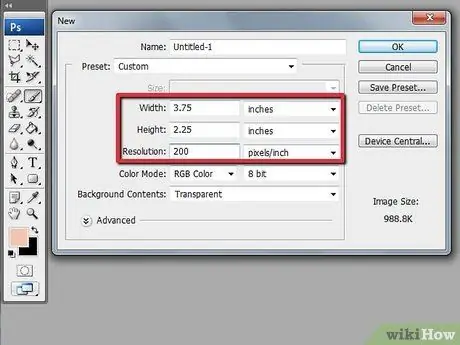
Addım 1. Müvafiq xüsusiyyətlərə malik bir dizayn hazırlayın
Photoshop -da Yeni Şəkil açın və 9.5 sm uzunluğunda və 6 sm enində təyin edin. Qətnaməni 200 piksel və ya daha çox olaraq təyin edin. Vizit kartınızın son ölçüsü 9 x 5,5 sm olacaq, ancaq 0,5 sm genişlikdə haşiyə (kəsilmiş sahə) əlavə etmək adətdir. Bu səbəbdən Yeni Şəkilinizin ölçüsü vizit kartınızın son ölçüsündən bir qədər böyükdür. Kəsmə sahəsi, kart kəsildikdə rəngli dizaynın bütün kənarlarına qədər bütöv görünməsini təmin edəcək və heç bir xətt və ya ağ ləkə qalmayacaq.
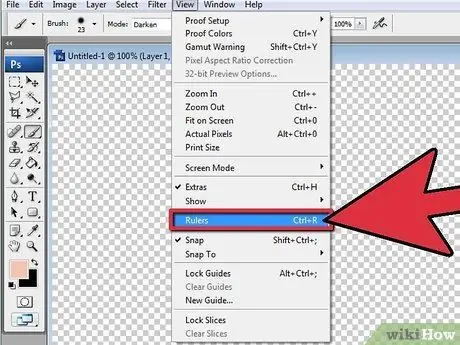
Addım 2. Kəsilmiş sahələr və təhlükəsiz sahələr üçün bələdçi xətləri çəkin
Cədvəlləri aktiv edin (Görünüş> Cədvəllər) və vahidi cm-ə təyin etmək üçün Cədvələ sağ vurun. Üst Cetvelə basın və sonra imleci aşağı sürükləyin, biri 0.3 sm, digəri 5.4 sm olan iki üfüqi istiqamətləndirici xətt yaradın. 0, 3 sm və 9, 2 sm -də iki şaquli xətt çəkin. Bu sətirlər daha sonra vizit kartınızın sərhədini qeyd edəcək. Mətninizin və ya dizaynınızın kənara çox uzanmadığından əmin olmaq üçün əvvəllər yaradılmış iki xətt arasında etibarlı bir bələdçi xətti də yarada bilərsiniz.
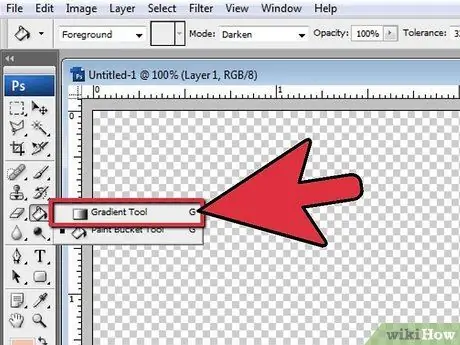
Addım 3. Yeni bir təbəqədə vizit kartı üçün bir fon yaradın
Rəng dəyişdirmək üçün Gradient Tool seçin və sol üstdəki önizləməyə basın. Mətnin və ya şəklin arxa planda görünməsini təmin etmək üçün açıq və ya tünd rəngdən istifadə edin. Gradient Tool ilə rənglər arasında tədricən keçid yaratmaq üçün şəkil boyunca xətlər çəkin. Alternativ olaraq, daha kəskin bir keçid yaratmaq üçün daha qısa xətlər çəkə bilərsiniz.
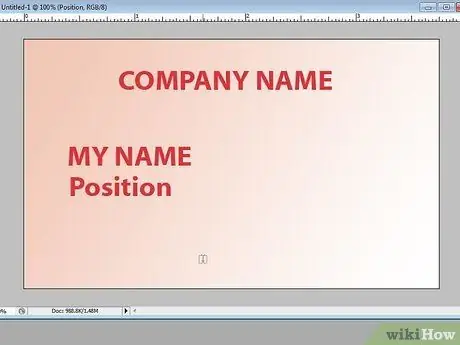
Addım 4. Mətnin planını planlaşdırın
Ən azı adı və adı, şirkət adı və ya loqotipi və əlaqə məlumatlarını əlavə etməlisiniz. Öz işinizə sahibsinizsə və ya kiçik bir şirkətdə işləyirsinizsə, işinizin sahəsini təsvir etmək üçün şirkətinizin adı altında bir şüar əlavə edin.
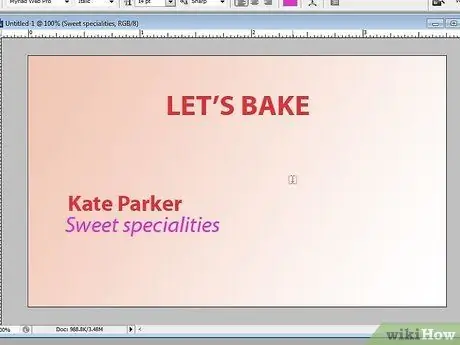
Addım 5. Yeni bir təbəqədə Mətn Alətindən istifadə edərək hər bir mətn parçasını əlavə edin
Şirkət adlarının və adlarının önə çıxması üçün 18-20 bal arasında daha böyük bir yazı tipi istifadə edin. Gözəl şriftlər və fərqli üslublarla sınayın. Əlaqə məlumatları, adətən, 10-12 punkt olan daha kiçik bir font ölçüsündən istifadə edir. Bu mətnin şrifti düz, aydın və hərfsiz olmalıdır. (İnsanların e -poçt ünvanınızın 1 nömrəli və ya kiçik hərf olduğu ilə maraqlanmasını istəmirsiniz.)
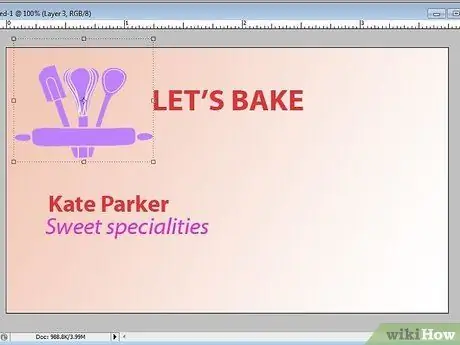
Addım 6. Künclərdən birində və ya şirkətin adının yanında (isteğe bağlı) şirkət loqotipini əlavə edin
Bir şirkətin loqotipi varsa, onu Photoshop -da açın. Logonun ətrafında bir seçim təsvir etmək üçün Tez Seçim Alətindən istifadə edin (lazım olduqda alət ölçüsünü azaldın), arxa plana keçməyin. Ctrl+Shift+I istifadə edərək seçilmiş sahəni çevirin və logo ətrafındakı fonu silmək üçün Silgi Alətindən istifadə edin. İndi logotipi vizit kart dizaynına kopyalayıb yapışdırmaq üçün hər hansı bir seçim vasitəsindən istifadə edə bilərsiniz.
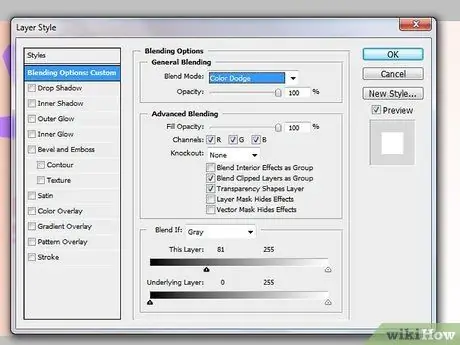
Addım 7. Daha peşəkar bir mətn görünüşü üçün effektlər əlavə edin
Mətn qatına sağ vurun və Qarışdırma Seçimləri pəncərəsini açın. Bevel & Emboss seçimini seçin və mətnə dərinlik əlavə etmək üçün ölçüsünü 2-3 olaraq təyin edin. Yüngül bir fonda qaranlıq mətn üçün Xarici Parıltı seçimini seçin. Rəngi arxa plan rənginə, lakin daha yüngül versiyaya qoyun, sonra geniş bir halo yerinə yüngül bir parıltı yaratmaq üçün Yayılma və Ölçünü kiçik bir rəqəmə təyin edin. Qaranlıq bir fonda yüngül mətn üçün Drop Shadow effektindən istifadə edin. Yenə də Spread və Size -ni kiçik rəqəmlərə qoyun və Məsafəni mətnin yalnız yüngül konturları olması üçün tənzimləyin.
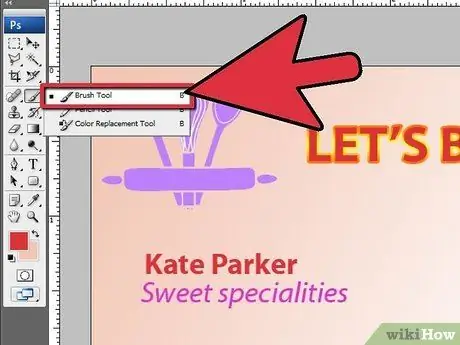
Addım 8. Arxa planda detallar yaratmaq üçün Fırçadan istifadə edin
Olduqca incə bir kontrast əlavə etmək üçün arxa planın mərkəzinə rəng dəsti qoyulmuş böyük bir mücərrəd Fırça istifadə edə bilərsiniz. Fırça qarışığını düzəltməyin başqa bir yolu, Fırça qatında Qarışdırma Seçimlərini seçmək, Gradient Overlay'ı seçmək və gradienti arxa plana bənzər bir rəngə dəyişdirməkdir. Daha rəngli bir Fırça da istifadə edə bilərsiniz, ancaq əvvəlcə Fırça qatının şəffaflığını aşağı salın ki, rəngi çox parlaq deyil. Fırça effekti görünməlidir, ancaq mətni oxumağı çətinləşdirməməlidir.
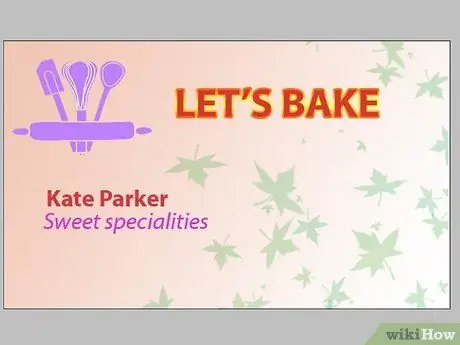
Addım 9. Mövzunu vurğulamaq və ya boş yerləri doldurmaq üçün şəkillər əlavə edin
Sahib olduğunuz və ya istifadə etmək icazəsini cibinizdə saxladığınız bir şəkli açın, sonra Sürətli Seçim Aləti ilə çəkmək istədiyiniz hissənin seçim konturunu verin. Şəkilləri vizit kartı dizaynlarına kopyalayın və yapışdırın. Ayrıca görüntü parçalarını istifadə edərək kompozit yarada və sonra fərqli şəkilləri bir -birinə qarışdırmaq üçün Fırça istifadə edə bilərsiniz. Görüntünün parçalarını fərqli təbəqələrə düzün, sonra kompozitin vizit kartı dizaynına kopyalanıb yapışdırılmadan əvvəl bütün təbəqələri bir yerə yığın. Şəkili yeni bir təbəqəyə yapışdırın və qatın şəffaflığını 30-40%-ə endirin.
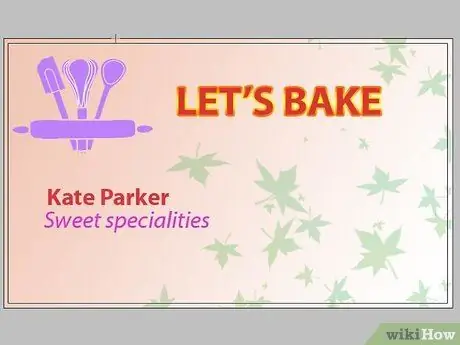
Addım 10. Dizaynı bəzəmək üçün bir haşiyə əlavə edin (isteğe bağlı)
Düzbucaqlı Alətdən istifadə edərək təhlükəsiz bələdçi xətti ətrafında (və ya bir qədər kənara) bir düzbucaq çəkin. Sol üst küncdə Yol Tarzını seçdiyinizə əmin olun. Fırça Alətini vurun və ölçüsü 5-10 piksel arasında olan sadə bir Fırça rejimi seçin. Layers palitrasının Yollar panelini basın və İş yolunu sağ vurun. Zərbə Yolunu vurun və Fırça seçin. Qarışdırma Seçimlərini kontura əlavə edə bilərsiniz.
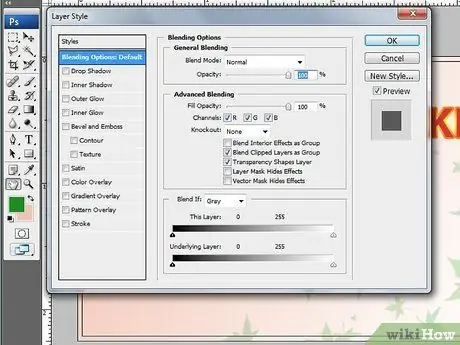
Addım 11. Dizaynı redaktə edin
Mətni fon qrafikindən çıxarmaq və ya ümumi dizaynla qarışmayan effektləri aradan qaldırmaq üçün dizaynı redaktə etmək istəyə bilərsiniz. Arxa plan dəyişərsə şriftin rəngini də dəyişməyiniz lazım ola bilər.
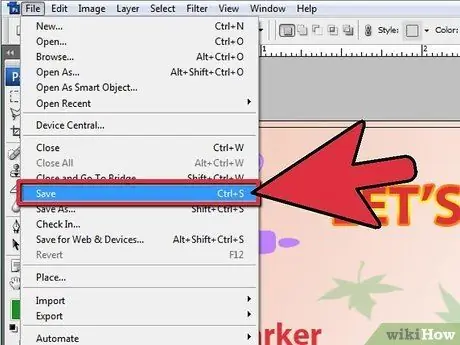
Addım 12. Faylı qeyd edin
Dizayndan tamamilə razı qaldıqdan sonra, vizit kartınızın dizaynını Photoshop. PSD faylı (hələ də dəyişdirmək istəsəniz) və digərini bir PDF faylı (və ya vizit kartı yazıcıları tərəfindən geniş istifadə olunan başqa bir format) olaraq qeyd edin. Ayrıca, printerə istədiyiniz vizit kartının son ölçüsünü (bu halda 9 x 5.5 sm) və dizaynınızın kəsmə sahəsini də daxil etdiyini söylədiyinizə əmin olun.
İpuçları
- Dizaynınıza xarici görüntülər əlavə edərkən, parçalanmamış görünməmələri üçün yüksək qətnamə aldığınızdan əmin olun.
- Dizaynınıza əlavə etdiyiniz hər bir obyekt üçün, hətta mətnin müxtəlif hissələri üçün yeni bir təbəqə yaradın. Fərqli təbəqələr, hər bir hissəni ayrı -ayrılıqda hərəkət etdirməyi, yalnız müəyyən hissələrə effektlər tətbiq etməyi və ya dizaynın bir hissəsini asanlıqla silmənizi asanlaşdıracaq.
- Dizaynınızda 100% və ya o rəqəmə yaxın işləyin ki, bulanık və ya çatlamış görünən hissələr dərhal görünsün.
Xəbərdarlıq
- Dizaynınızda istifadə etmək üçün müəllif hüququnuza sahib olduğunuz öz şəklinizi/fotoşəkilinizi və ya başqasının şəklini/şəklini istifadə etdiyinizə əmin olun.
- Dizaynınızda xüsusi bir Fırça dəsti və ya digər rəsm əsərlərindən istifadə edirsinizsə, zəhmət olmasa yaradıcısını qeyd edin və çap əsərində istifadə etmək üçün onlardan icazə istəyin.






